Cách thêm và thay đổi Kiểm soát nội dung trong Word
Kiểm soát nội dung(Content Controls) trong Microsoft Word cung cấp một cách tuyệt vời để tự động hóa việc tạo tài liệu của bạn. Nó cũng giúp tổ chức nội dung theo cách có cấu trúc. Những tính năng này và nhiều tính năng khác giúp điều khiển Nội dung dễ hiểu và dễ sử dụng. Vì vậy, chúng ta hãy xem cách thêm và thay đổi các điều khiển nội dung trong Word .
Thêm(Add) và thay đổi Kiểm soát nội dung(Content Controls) trong Word
Kiểm soát nội dung hầu hết được sử dụng trong việc tạo các mẫu và biểu mẫu vì chúng cung cấp sự linh hoạt trong vị trí nội dung. Ngoài ra, tùy thuộc vào sở thích của mình, bạn có thể ngăn chỉnh sửa hoặc xóa chúng. Đây là cách làm!
- Bấm vào Tệp trong Word.
- Cuộn xuống Tùy chọn.
- Chọn Tùy chỉnh ruy-băng.
- Chọn hộp Nhà phát triển.
- Bấm OK.
- Để thêm một điều khiển Nội dung(Content) , hãy bấm vào hộp Điều khiển Nội dung Văn bản Đa dạng thức.(Rich Text Content Control)
- Đặt hộp ở vị trí thích hợp, chọn Thuộc tính(Properties) .
- Thêm thông tin chung.
- Thay đổi quyền Khóa.
Làm cách nào để bạn chỉnh sửa Kiểm soát nội dung văn bản đa dạng(Rich Text Content Control) thức ?
Trước khi tiếp tục các bước chỉnh sửa hoặc Kiểm soát nội dung(Rich Text Content Control ) đa dạng thức trong Word , bạn cần thêm tab Nhà phát triển vào menu (Developer)Ruy-băng(Ribbon) trong Word .
Đối với điều này, hãy nhấp vào tab Tệp(File) trên menu Ruy-băng(Ribbon) và chọn Tùy chọn(Options) .
Khi cửa sổ Tùy chọn mở ra, hãy điều hướng đến (Options)Tùy chỉnh ruy-băng(Customize Ribbon) .
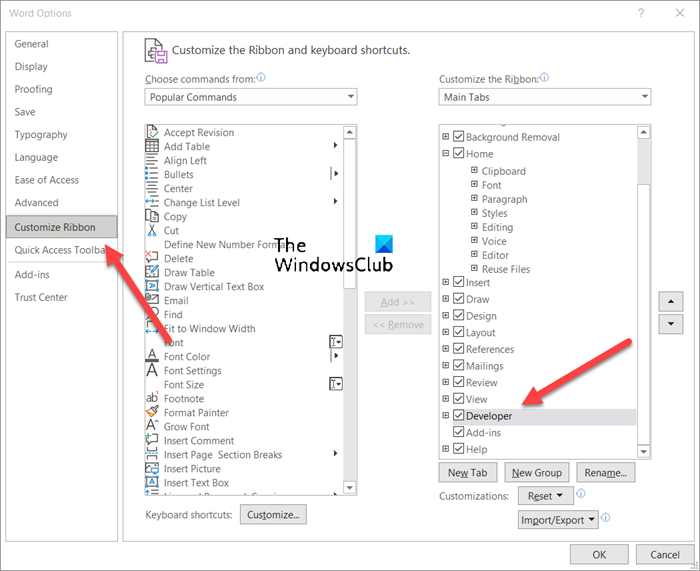
Tại đây, chọn ô Nhà phát triển(Developer) và nhấn nút Ok như trong hình trên.
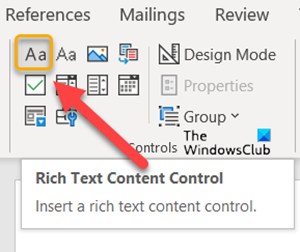
Tiếp theo, để thêm điều khiển Nội dung(Content) , hãy bấm vào hộp Điều khiển Nội dung Văn bản Đa dạng thức.(Rich Text Content Control)
Đặt hộp ở vị trí thích hợp để tạo mẫu.
Sau đó, chọn Thuộc tính(Properties) trong khối Điều khiển(Controls ) .
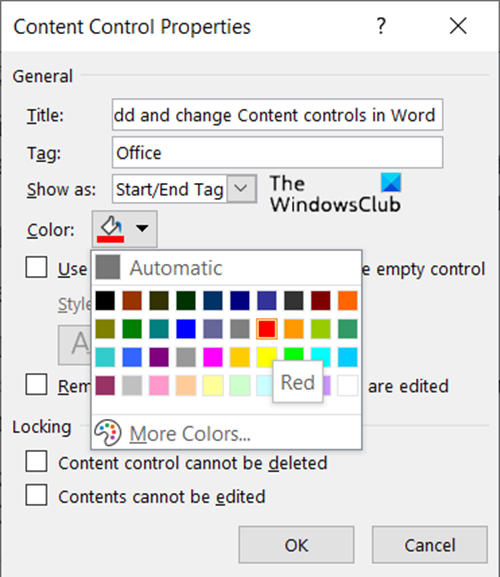
Thêm(Add) mô tả như tiêu đề cho hộp, các thẻ sẽ được sử dụng, màu sắc cho hộp, v.v.
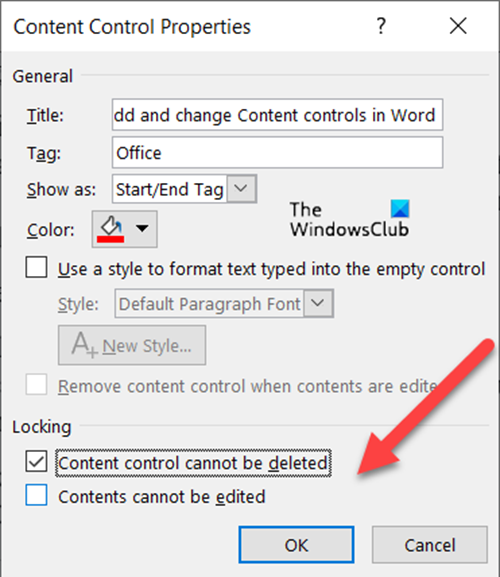
Bạn cũng có thể thay đổi các điều khiển Nội dung(Content) bằng cách thay đổi quyền khóa của nó (chỉnh sửa hoặc xóa chúng) bằng cách chọn / bỏ chọn các hộp sau.
- Kiểm soát nội dung không thể bị xóa.
- Kiểm soát nội dung không thể được chỉnh sửa.
Tương tự, bạn có thể chọn tạo Danh sách thả xuống thông qua điều khiển Nội dung(Drop-down List via Content controls) .
Làm cách nào để xóa kiểm soát nội dung trong Word ?
Nếu bạn muốn xóa hoặc loại bỏ các điều khiển Nội dung trong (Content)Word :
- Press Ctrl+A để chọn toàn bộ tài liệu.
- Sau đó, nhấp chuột phải vào một điều khiển nội dung hiển thị.
- Bây giờ, trong menu ngữ cảnh xuất hiện trên màn hình máy tính của bạn, hãy nhấp vào Xóa kiểm soát nội dung(Remove Content Control) .
Kiểm soát Nội dung Văn bản(Text Content) Đa dạng thức là gì?
Một khối văn bản đa dạng thức có thể được định dạng đại diện cho một điều khiển Nội dung(Text Content) văn bản có dạng thức . Vì vậy, tất cả văn bản được định dạng tùy chỉnh như ảnh, bảng và các mục khác như vậy đều có thể được đưa vào danh mục này.
Hope it helps!
Related posts
Làm thế nào để sử dụng Rewrite Suggestions trong Word cho Web application
Excel, Word or PowerPoint không thể bắt đầu lần trước
Làm thế nào để tạo ra một Booklet or Book với Microsoft Word
Làm thế nào để Turn off Paragraph dấu trong Microsoft Word
Best Invoice Templates cho Word Online để tạo Business Invoices miễn phí
Cách tạo danh sách thả xuống trong Word
Làm thế nào để tìm kiếm Online Templates trong Microsoft Word
Cách sử dụng Mail Merge cho Letters trong Word
Cách chèn Music Notes và Symbols trong Word document
Word không thể tạo work file, hãy kiểm tra Temp Environment Variable
Làm thế nào để thay đổi File Format mặc định để lưu trong Word, Excel, PowerPoint
Add, Change, Remove Author từ Author Property trong Office document
Cách xóa tất cả các phần bị ngắt trong Word cùng một lúc
Làm thế nào để so sánh hai Word tài liệu và sự khác biệt nổi bật
ASD file là gì và cách mở nó trong Microsoft Word?
Làm thế nào để chèn Text thành một Shape trong Word
Làm thế nào để bắt đầu Word, Excel, PowerPoint, Outlook trong Safe Mode
Làm thế nào để làm cho một tờ trong Microsoft Word
Làm thế nào để chuyển đổi Table để Text and Text để Table trong Word
Cách chèn Text từ Word file vào Publisher publication
